
En este tutorial, le mostraremos cómo instalar Matomo en CentOS 7. Para aquellos de ustedes que no sabían, Para aquellos de ustedes que no sabían, Matomo o anteriormente conocido como Piwik, es una aplicación de análisis web de código abierto. Compite con Google Analytics e incluye aún más funciones y le permite marcar su marca y enviar informes personalizados diarios, semanales y mensuales a sus clientes.
Este artículo asume que tiene al menos conocimientos básicos de Linux, sabe cómo usar el shell y, lo que es más importante, aloja su sitio en su propio VPS. La instalación es bastante simple y asume que se están ejecutando en la cuenta raíz, si no, es posible que deba agregar 'sudo ' a los comandos para obtener privilegios de root. Te mostraré la instalación paso a paso de Matomo en un CentOS 7.
Requisitos previos
- Un servidor que ejecute uno de los siguientes sistemas operativos:CentOS 7.
- Se recomienda que utilice una instalación de sistema operativo nueva para evitar posibles problemas.
- Acceso SSH al servidor (o simplemente abra Terminal si está en una computadora de escritorio).
- Un
non-root sudo usero acceder alroot user. Recomendamos actuar como unnon-root sudo user, sin embargo, puede dañar su sistema si no tiene cuidado al actuar como root.
Instalar Matomo en CentOS 7
Paso 1. Primero, comencemos asegurándonos de que su sistema esté actualizado.
yum clean all yum -y update
Paso 2. Instale el servidor LAMP.
Se requiere un servidor de pila LAMP de CentOS 7. Si no tiene LAMP instalado, puede seguir nuestra guía aquí. Además, instale los módulos PHP necesarios:
yum -y install php-gd php-imap php-ldap php-odbc php-pear php-xml php-xmlrpc php-mbstring php-mcrypt php-mssql php-snmp php-soap php-tidy curl curl-devel
Paso 3. Instalación de Matomo en CentOS 7.
Lo primero que debe hacer es ir a la página de descarga de Matomo y descargar la última versión estable de Piwik:
cd /var/www/html/ wget https://builds.matomo.org/piwik.zip
Descomprima el archivo de Matomo en el directorio raíz del documento en su servidor:
unzip matomo.zip -d /var/www/html/ mv /var/www/html/piwik/ /var/www/html/matomo/
Tendremos que cambiar algunos permisos de carpetas:
chown -R apache:apache /var/www/html/matomo
Paso 4. Configuración de MariaDB para Matomo.
De manera predeterminada, MariaDB no está reforzado. Puede asegurar MariaDB usando mysql_secure_installation texto. debe leer y debajo de cada paso cuidadosamente que establecerá una contraseña de root, eliminará usuarios anónimos, no permitirá el inicio de sesión de root remoto y eliminará la base de datos de prueba y accederá a MariaDB seguro:
mysql_secure_installation
Configúralo así:
- Set root password? [Y/n] y - Remove anonymous users? [Y/n] y - Disallow root login remotely? [Y/n] y - Remove test database and access to it? [Y/n] y - Reload privilege tables now? [Y/n] y
A continuación, debemos iniciar sesión en la consola de MariaDB y crear una base de datos para Matomo. Ejecute el siguiente comando:
mysql -u root -p
Esto le pedirá una contraseña, así que ingrese su contraseña raíz de MariaDB y presione Enter. Una vez que haya iniciado sesión en su servidor de base de datos, debe crear una base de datos para Instalación de Matomo:
MariaDB [(none)]> CREATE DATABASE matomo; MariaDB [(none)]> GRANT ALL PRIVILEGES ON matomo.* TO 'matomo'@'localhost' IDENTIFIED BY 'PASSWORD'; MariaDB [(none)]> FLUSH PRIVILEGES; MariaDB [(none)]> \q
Paso 5. Configuración del servidor web Apache para Matomo.
Crearemos un host virtual Apache para su sitio web de Matomo. Primero, cree '/etc/httpd/conf.d/vhosts.conf ' con el uso de un editor de texto de su elección:
nano /etc/httpd/conf.d/vhosts.conf IncludeOptional vhosts.d/*.conf
A continuación, cree el host virtual:
mkdir /etc/httpd/vhosts.d/ nano /etc/httpd/vhosts.d/yourdomain.com.conf
Agregue las siguientes líneas:
<VirtualHost YOUR_SERVER_IP:80> ServerAdmin [email protected] DocumentRoot /var/www/html/matomo ServerName yourdomain.com ServerAlias www.yourdomain.com ErrorLog "/var/log/httpd/yourdomain.com-error_log" CustomLog "/var/log/httpd/yourdomain.com-access_log" combined <Directory "/var/www/html/matomo/"> DirectoryIndex index.html index.php Options FollowSymLinks AllowOverride All Require all granted </Directory> </VirtualHost>
Guarde y cierre el archivo. Reinicie el servicio de Apache para que los cambios surtan efecto:
systemctl restart httpd.service
Paso 6. Acceso a la aplicación de análisis web de Matomo.
Matomo estará disponible en el puerto HTTP 80 de manera predeterminada. Abra su navegador favorito y vaya a http://yourdomain.com/piwik y complete los pasos necesarios para finalizar la instalación. Si está utilizando un firewall, abra el puerto 80 para habilitar el acceso al panel de control.
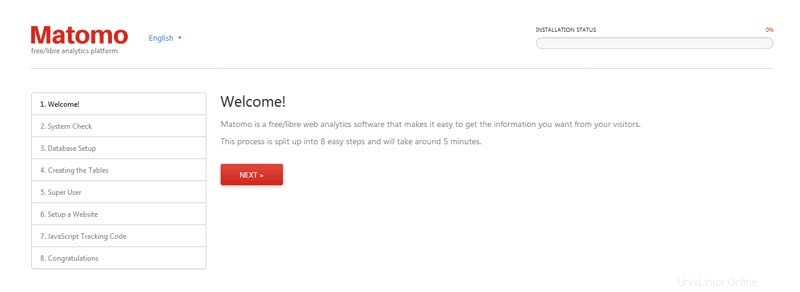
¡Felicitaciones! Ha instalado correctamente Matomo. Gracias por usar este tutorial para instalar la aplicación de análisis web de código abierto Install Matomo en el sistema CentOS 7. Para obtener ayuda adicional o información útil, le recomendamos que consulte la Matomo oficial en el sitio web.